Python - Pemrograman GUI (Tkinter)
Python menyediakan berbagai opsi untuk mengembangkan antarmuka pengguna grafis (GUI). Yang terpenting tercantum di bawah ini.
Tkinter- Tkinter adalah antarmuka Python ke toolkit Tk GUI yang dikirimkan dengan Python. Kami akan melihat opsi ini di bab ini.
wxPython - Ini adalah antarmuka Python open-source untuk wxWindows http://wxpython.org.
JPython - JPython adalah port Python untuk Java yang memberi skrip Python akses tanpa batas ke pustaka kelas Java di mesin lokal http://www.jython.org.
Ada banyak antarmuka lain yang tersedia, yang dapat Anda temukan di internet.
Pemrograman Tkinter
Tkinter adalah pustaka GUI standar untuk Python. Python jika digabungkan dengan Tkinter memberikan cara yang cepat dan mudah untuk membuat aplikasi GUI. Tkinter menyediakan antarmuka berorientasi objek yang kuat ke toolkit Tk GUI.
Membuat aplikasi GUI menggunakan Tkinter adalah tugas yang mudah. Yang perlu Anda lakukan adalah melakukan langkah-langkah berikut -
Impor modul Tkinter .
Buat jendela utama aplikasi GUI.
Tambahkan satu atau lebih widget yang disebutkan di atas ke aplikasi GUI.
Masuk ke putaran peristiwa utama untuk mengambil tindakan terhadap setiap peristiwa yang dipicu oleh pengguna.
Contoh
#!/usr/bin/python
import Tkinter
top = Tkinter.Tk()
# Code to add widgets will go here...
top.mainloop()Ini akan membuat jendela berikut -
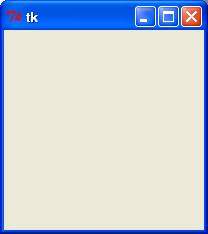
Widget Tkinter
Tkinter menyediakan berbagai kontrol, seperti tombol, label, dan kotak teks yang digunakan dalam aplikasi GUI. Kontrol ini biasa disebut widget.
Saat ini ada 15 jenis widget di Tkinter. Kami menyajikan widget ini serta deskripsi singkat di tabel berikut -
| Sr.No. | Operator & Deskripsi |
|---|---|
| 1 | Tombol Widget Tombol digunakan untuk menampilkan tombol di aplikasi Anda. |
| 2 | Kanvas Widget Canvas digunakan untuk menggambar bentuk, seperti garis, oval, poligon, dan persegi panjang, dalam aplikasi Anda. |
| 3 | Tombol centang Widget tombol centang digunakan untuk menampilkan sejumlah opsi sebagai kotak centang. Pengguna dapat memilih beberapa opsi sekaligus. |
| 4 | Masuk Widget Entri digunakan untuk menampilkan bidang teks satu baris untuk menerima nilai dari pengguna. |
| 5 | Bingkai Widget Frame digunakan sebagai wadah widget untuk mengatur widget lainnya. |
| 6 | Label Widget Label digunakan untuk memberikan keterangan satu baris untuk widget lain. Itu juga bisa berisi gambar. |
| 7 | Kotak daftar Widget Listbox digunakan untuk memberikan daftar opsi kepada pengguna. |
| 8 | Tombol menu Widget Menubutton digunakan untuk menampilkan menu di aplikasi Anda. |
| 9 | Tidak bisa Widget Menu digunakan untuk menyediakan berbagai perintah kepada pengguna. Perintah-perintah ini terdapat di dalam Menubutton. |
| 10 | Pesan Widget Pesan digunakan untuk menampilkan bidang teks multiline untuk menerima nilai dari pengguna. |
| 11 | Tombol radio Widget Radiobutton digunakan untuk menampilkan sejumlah opsi sebagai tombol radio. Pengguna hanya dapat memilih satu opsi dalam satu waktu. |
| 12 | Skala Widget Skala digunakan untuk menyediakan widget slider. |
| 13 | Scroll bar Widget Scrollbar digunakan untuk menambahkan kemampuan scrolling ke berbagai widget, seperti kotak daftar. |
| 14 | Teks Widget Teks digunakan untuk menampilkan teks dalam beberapa baris. |
| 15 | Level tertinggi Widget Toplevel digunakan untuk menyediakan wadah jendela terpisah. |
| 16 | Spinbox Widget Spinbox adalah varian dari widget Tkinter Entry standar, yang dapat digunakan untuk memilih dari sejumlah nilai tetap. |
| 17 | PanedWindow PanedWindow adalah widget kontainer yang dapat berisi sejumlah panel, disusun secara horizontal atau vertikal. |
| 18 | LabelFrame Labelframe adalah widget penampung sederhana. Tujuan utamanya adalah bertindak sebagai spacer atau wadah untuk tata letak jendela yang kompleks. |
| 19 | tkMessageBox Modul ini digunakan untuk menampilkan kotak pesan dalam aplikasi Anda. |
Mari kita pelajari widget ini secara detail -
Atribut standar
Mari kita lihat bagaimana beberapa atribut umum mereka, seperti ukuran, warna dan font ditentukan.
Dimensions
Colors
Fonts
Anchors
Gaya bantuan
Bitmaps
Cursors
Mari kita pelajari secara singkat -
Manajemen Geometri
Semua widget Tkinter memiliki akses ke metode manajemen geometri tertentu, yang bertujuan untuk mengatur widget di seluruh area widget induk. Tkinter memperlihatkan kelas manajer geometri berikut: paket, kisi, dan tempat.
The pack () Method - Manajer geometri ini mengatur widget di blok sebelum menempatkan mereka di widget induk.
The grid () Method - Manajer geometri ini mengatur widget di meja-seperti struktur di widget induk.
The place () Method - Manajer geometri ini mengatur widget dengan menempatkan mereka dalam posisi tertentu dalam widget induk.
Mari kita pelajari metode manajemen geometri secara singkat -